
FileZilla est un logiciel FTP gratuit. Cet incroyable logiciel vous permet de transférer des fichiers de votre ordinateur local vers votre serveur. C’est simple et rapide.
Téléchargement et installation du client FileZilla
Vous devrez d’abord télécharger et installer le client FileZilla sur votre PC.
Pour télécharger et installer le client FileZilla, veuillez procéder comme suit :
- Cliquez ici et téléchargez le client FileZilla.
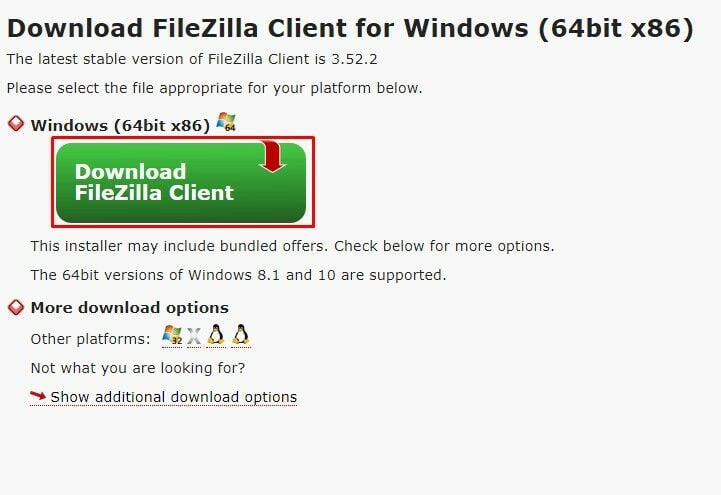
- Installez-le sur votre PC en double-cliquant sur le fichier que vous avez téléchargé.
Connexion via le client FileZilla
Après avoir installé FileZilla, vous devrez le connecter à votre serveur pour pouvoir télécharger ou envoyer des fichiers.
Pour vous connecter à votre serveur, il vous suffit de :
- Connectez-vous à https://ggservers.com/billing
- Sélectionnez votre service de serveur Minecraft.
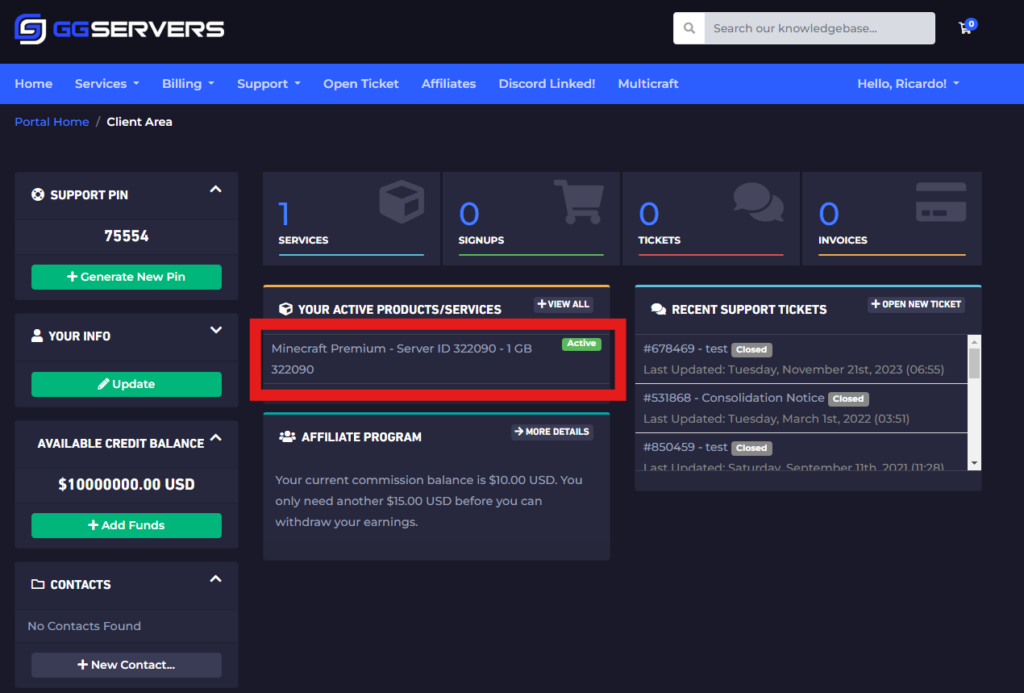
- Cliquez sur
Changer le mot de passe.
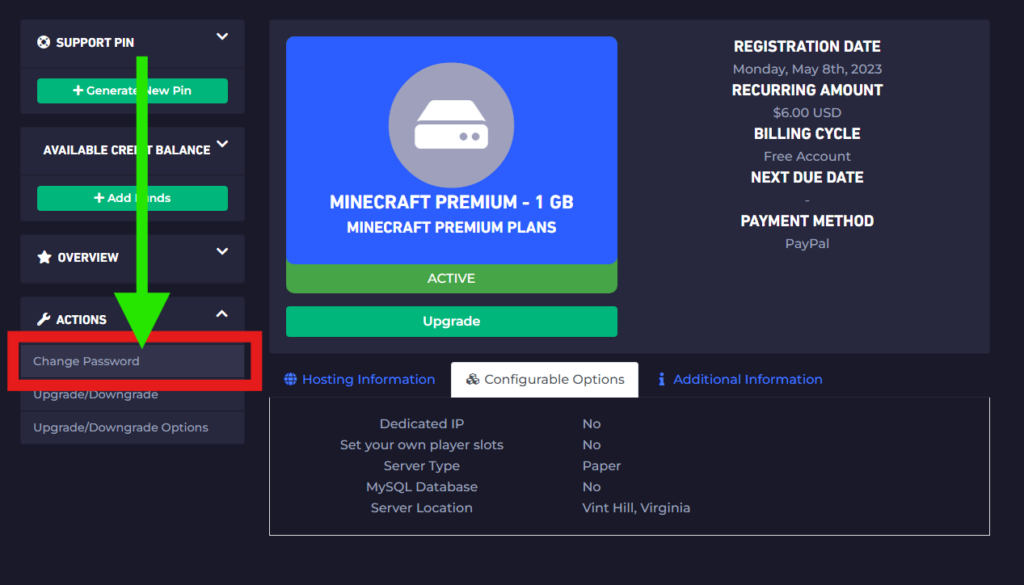
- Définissez un mot de passe sûr et cliquez sur
Enregistrer les modifications.
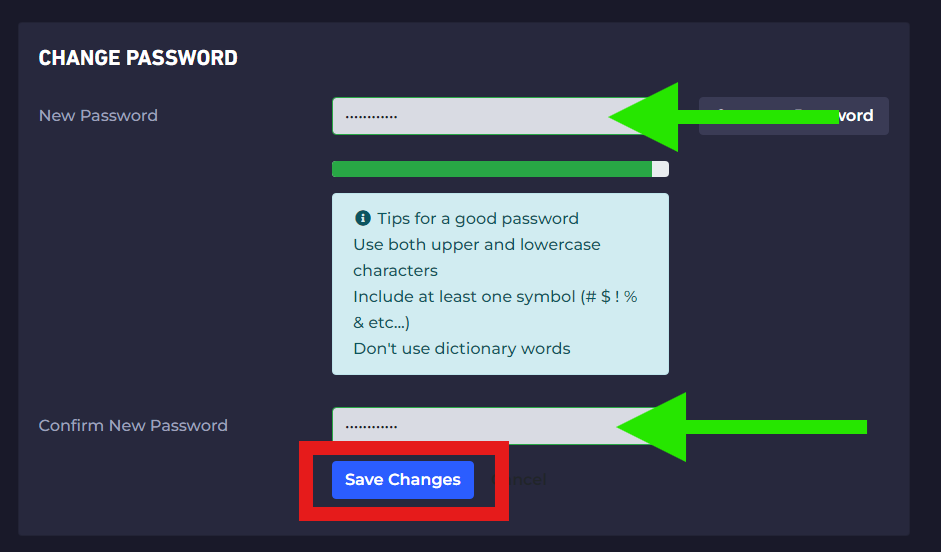
Comment accéder via FileZilla
- Connectez-vous à votre panneau Pterodactyl ici.
- Cliquez sur
Détails du serveur.
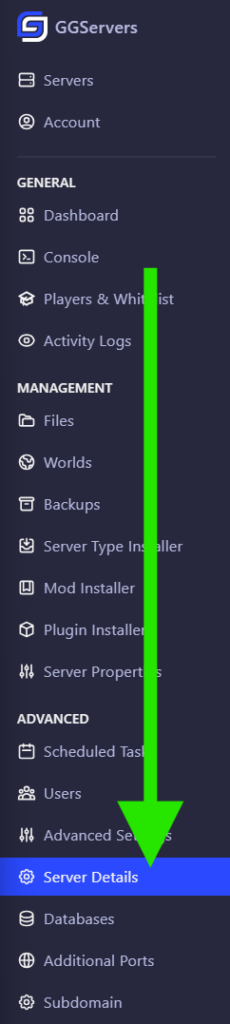
Maintenant, vous pouvez voir vos informations de connexion !
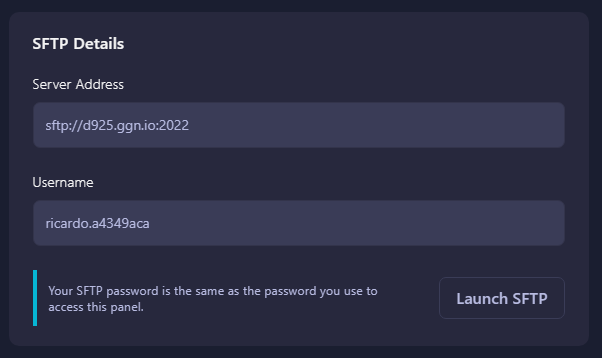
Voici ce que vous devez faire :

Collez le contenu de Adresse du serveur dans Hôte.
Collez le contenu de Nom d'utilisateur dans Nom d'utilisateur.
Tapez votre nouveau mot de passe dans le champ Mot de passe.
Et voilà ! Vous êtes connecté !
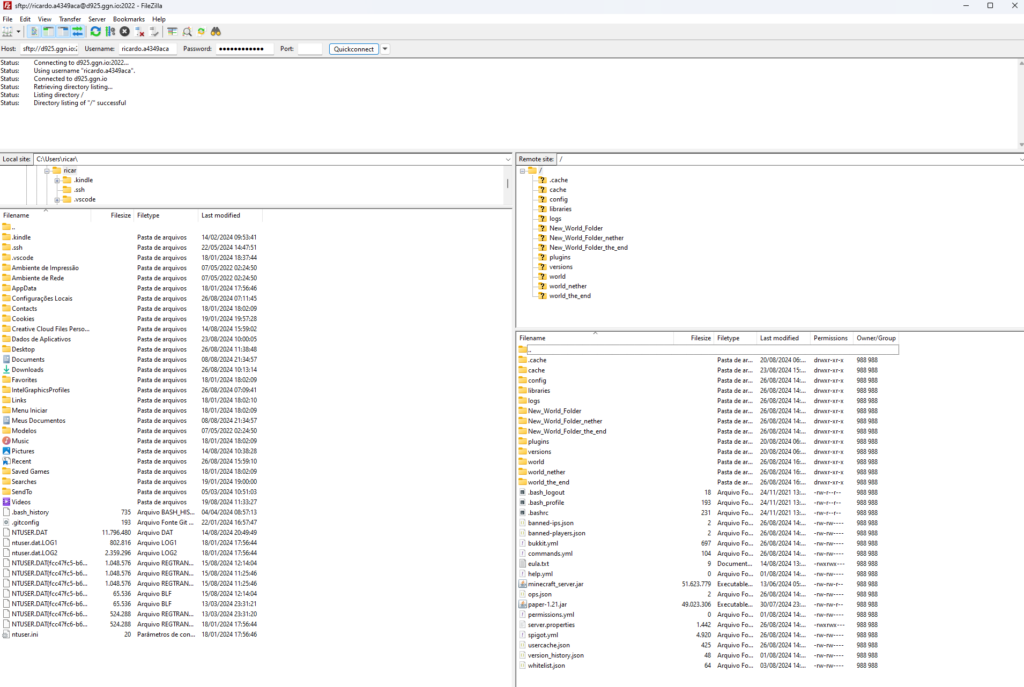
Cliquez sur Connexion rapide !
Maintenant, vous venez de vous connecter via FileZilla à votre serveur et vous pouvez télécharger ou envoyer des fichiers.
 Billing
& Support
Billing
& Support Multicraft
Multicraft Game
Panel
Game
Panel





